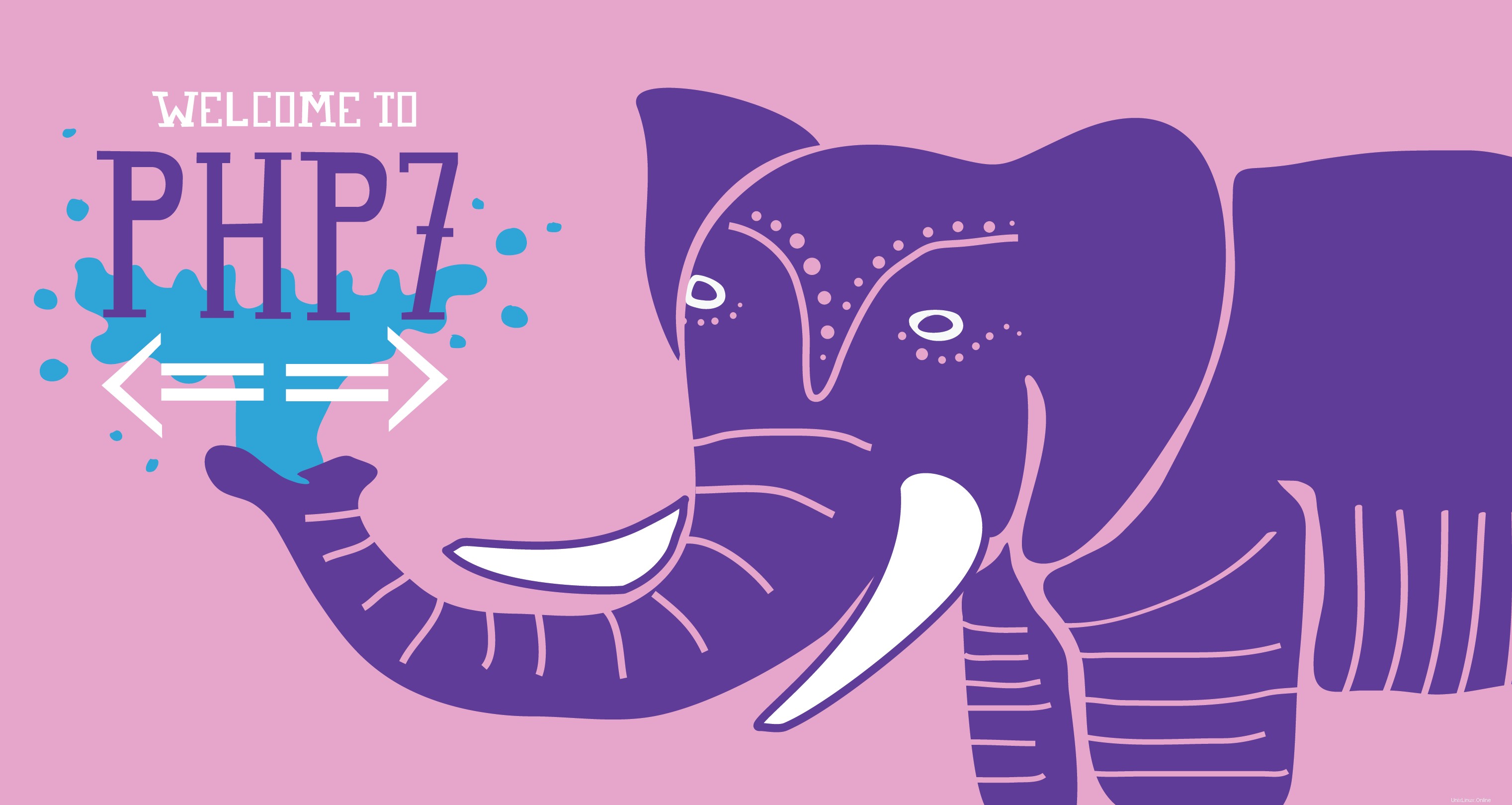
PHP7 Elephant vytvořil Walker Cahall
Úvod
Tímto postupem nainstalujeme PHP7 se zásobníkem CentOS 7 LAMP. PHP7 má vyjít někdy v listopadu 2015 a je vhodný čas vyzkoušet PHP7 a otestovat svůj kód.
POZNÁMKA:PHP je stále ve vývoji, nepoužívejte jej v produkčním prostředí, slouží pouze pro testovací účely.
Předpoklady
Je vyžadován server CentOS 7. Potřebujete server CentOS 7? Můžete spustit nový virtuální privátní server SSD z Atlantic.Net
Všechny příkazy, které používáme, vyžadují oprávnění root. Pokud používáte uživatele root, můžete přeskočit sudo před příkazy. Pokud nemáte root přístup k vašemu serveru, obraťte se na správce serveru.
Nainstalujte LAMP na CentOS 7
Abychom mohli začít, musíme se před instalací Apache postarat o několik věcí. Chystáme se přidat repozitář PHP7, pokračujte a vytvořte následující soubor pomocí vašeho oblíbeného editoru.
nano /etc/yum.repos.d/php7-dev.repo
Do tohoto souboru musíme přidat následující:
[zend-php7] name = PHP7 nightly by Zend Technologies baseurl = http://repos.zend.com/zend-server/early-access/php7/repos/centos/ gpgcheck=0
Po uložení a zavření vašeho nového souboru můžeme pokračovat a aktualizovat váš systém pomocí následujícího příkazu:
sudo yum update
Zobrazí se výzva „Je to v pořádku?“ Stiskněte Y a poté Enter pokračovat.
Instalace Apache na CentOS 7
Nejprve nainstalujeme Apache spuštěním následujícího příkazu:
sudo yum install httpd
Zobrazí se výzva „Je to v pořádku?“ Stiskněte Y a poté Enter pokračovat.
Chcete-li spustit Apache, spusťte následující příkaz:
sudo systemctl start httpd.service
Ověřte, zda Apache funguje, otevřete prohlížeč a zadejte adresu URL http://your-server's-address . Získáte stránku „Testování 123“ jako na obrázku níže.
Neznáte svou IP adresu? Spusťte následující příkaz:
sudo ip addr show eth0
Příklad ip addr zobrazující eth0 a získávání 192.168.100.10 pro IP adresu.
V tomto příkladu bychom vložili
http://192.168.100.10v adresním řádku prohlížeče.
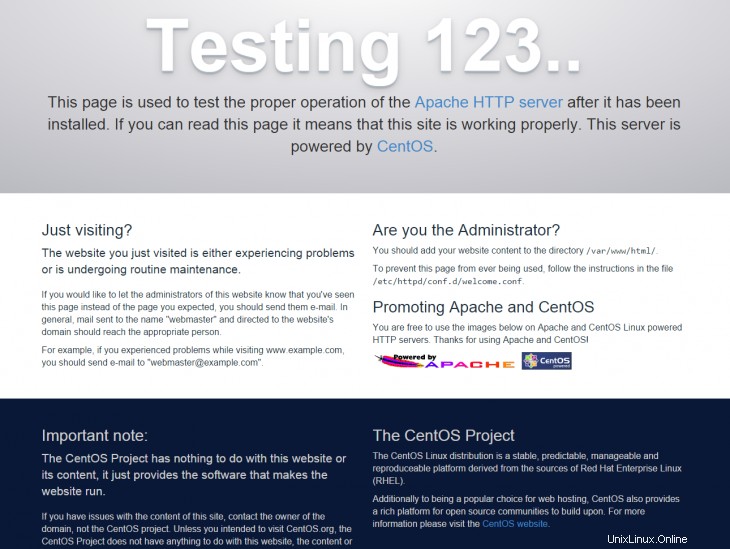
Příklad výchozí webové stránky Apache pro CentOS 7 7
Pokud chcete, aby byl Apache povolen při spouštění systému CentOS 7, spusťte následující příkaz:
sudo systemctl enable httpd.service
Instalace MariaDB na CentOS 7
Pokud vaše testování nevyžaduje databázi, neváhejte tuto sekci přeskočit.
Nainstalujte MariaDB pomocí následujícího příkazu:
sudo yum install mariadb-server mariadb
Zobrazí se výzva „Je to v pořádku?“ Stiskněte Y a poté Enter pokračovat.
Pro spuštění služby MariaDB použijte následující příkaz:
sudo systemctl start mariadb
Dokončete instalaci MariaDB následujícím příkazem:
sudo mysql_secure_installation
Po spuštění výše uvedeného příkazu budete vyzváni k zodpovězení řady otázek. Požádá vás o zadání aktuálního hesla uživatele root, ale protože jsme právě nastavili MariaDB, nemělo by žádné existovat, takže jednoduše stiskněte Enter . Poté se vás zeptá, zda chcete nastavit nové heslo uživatele root Hit Y a poté Enter . Poté vás požádá o zadání hesla. Použijte silné heslo root DB, které se liší od hesel všech uživatelů, včetně uživatele root. Poté jej zadejte znovu. Odtud obvykle stačí stisknout Y a poté Enter pro každou z dalších otázek, jak je uvedeno níže, pokud nepotřebujete něco konkrétního.
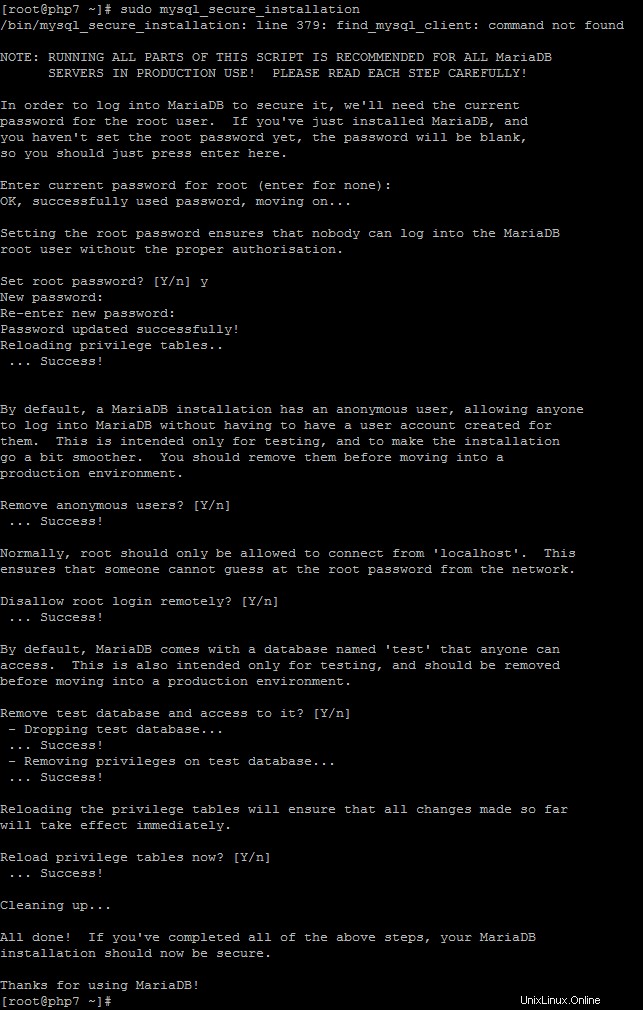
Příklad zabezpečené instalace MySQL.
Pokud chcete mít MariaDB povolenou při spouštění, spusťte následující příkaz:
sudo systemctl enable mariadb.service
Instalace PHP7 na CentOS 7
Máte možnost nainstalovat sestavení PHP7 nightly nebo beta1
Instalace nočního sestavení PHP7:
sudo yum install php7-nightly
Instalace PHP7 Beta 1:
sudo yum install php7-beta1
Zobrazí se výzva „Je to v pořádku?“ Stiskněte Y a poté Enter pokračovat.
Jakmile je PHP7 nainstalováno, musíme provést určité úpravy, aby fungovalo s Apache. Zkopírujte moduly PHP7 do adresáře Apache pomocí následujícího příkazu:
sudo cp /usr/local/php7/libphp7.so /etc/httpd/modules/
Pomocí libovolného editoru otevřete /etc/httpd/conf/httpd.conf a přidejte následující na konec souboru.
IncludeOptional conf.d/*.conf LoadModule php7_module /usr/lib64/httpd/modules/libphp7.so <FilesMatch \.php$> SetHandler application/x-httpd-php </FilesMatch>
Po přidání můžete uložit a ukončit.
Nyní, když jsme provedli nějaké změny v Apache, musíme restartovat, takže změny, které jsme provedli, se provedou. Spuštěním následujícího příkazu restartujte Apache.
sudo systemctl restart httpd.service
Testování PHP7 na CentOS 7
Vytvoříme soubor PHP, abychom otestovali, zda PHP7 funguje správně. Pomocí preferovaného textového editoru vytvořte nový soubor
nano /var/www/html/info.php .
Vložte následující kód:
<?php phpinfo(); ?>
Poté můžete uložit a ukončit.
Otestujte, zda PHP7 funguje, otevřením prohlížeče a přechodem na http://your-server's-address/info.php . Zkontrolujte číslo verze PHP v levém horním rohu stránky, mělo by být vyšší než 7.0, mělo by vypadat podobně jako na obrázku níže.
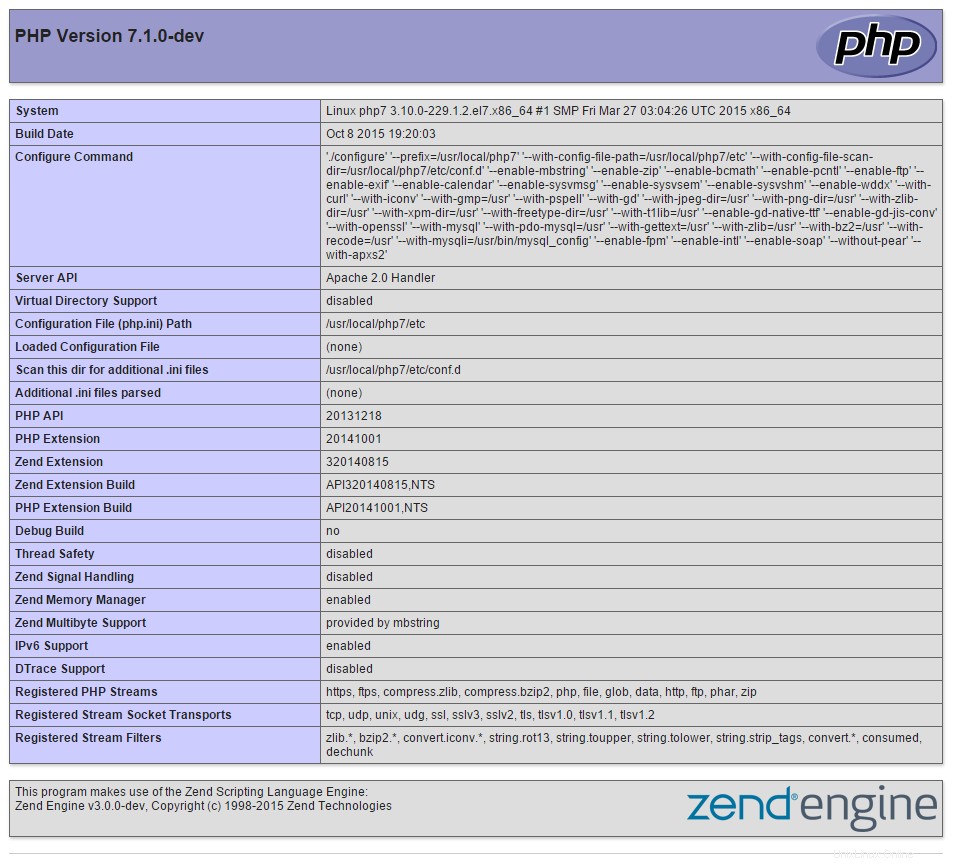
Příklad toho, co vytváří soubor info.php pomocí PHP7
Nyní, když jste ověřili, že PHP7 funguje. Měli byste odstranit soubor info.php, protože obsahuje informace, které mohou hackeři použít proti vám.
Odeberte jej spuštěním následujícího příkazu:
sudo rm /var/www/html/info.php
Měli byste vidět „rm:remove regular file ‘/var/www/html/info.php’?” Stiskněte Y a poté Enter .
Nyní máte základní PHP7 LAMP stack na CentOS 7. Nyní můžete začít umísťovat svůj web do /var/www/html/ adresář.
Gratulujeme a děkujeme, že sledujete tento návod. Vraťte se k nám, abyste získali nové aktualizace nebo se dozvěděli více o našich spolehlivých hostingových řešeních VPS.